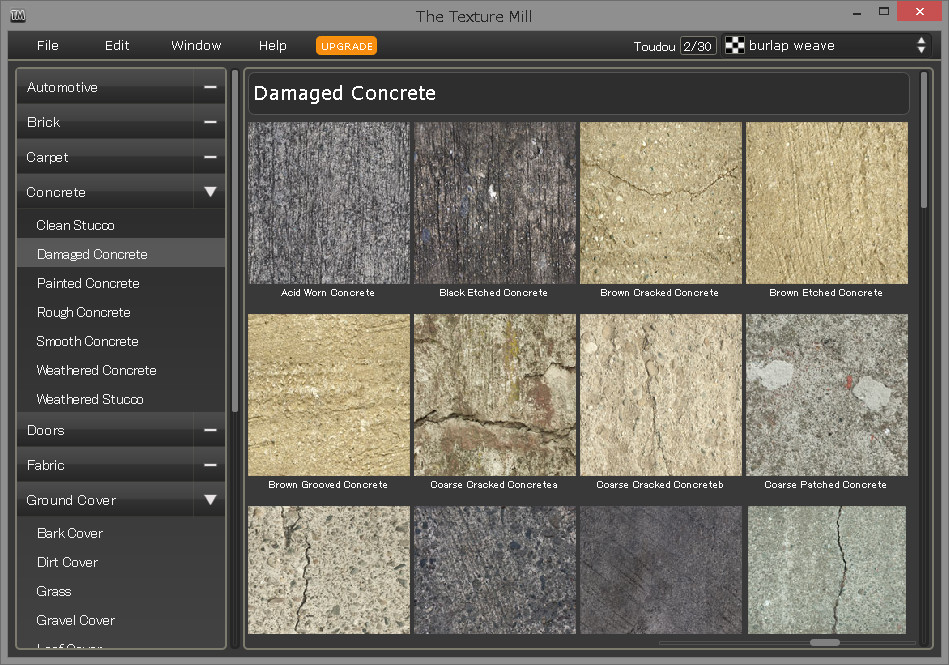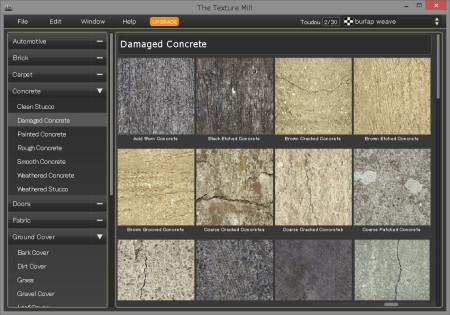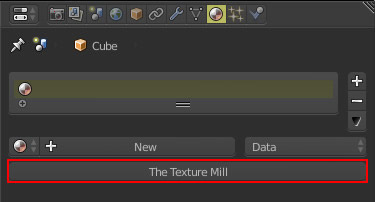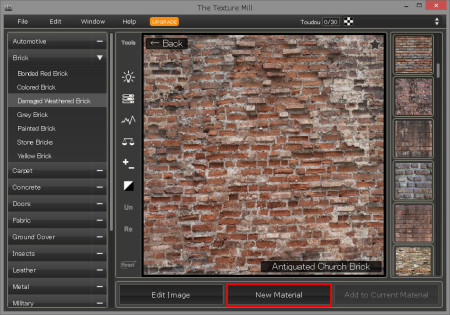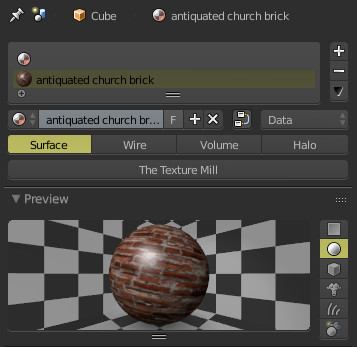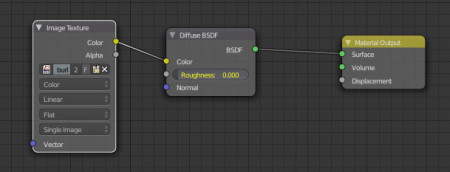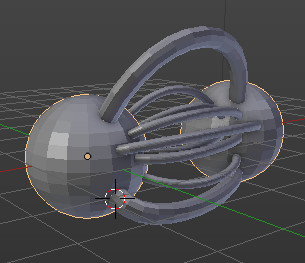【バージョン2.79b用】
このアドオンは、The Texture Millをインストールすると付いてくるアドオンです。月に10枚のテクスチャのダウンロードなら無料。50枚なら月額7.99ドル、150枚なら月額19.99というサービスです(2016/11/3現在)。
[GARD]
★入手方法
こちらのサイトの「Get Started」から。ボタンを押すと、アカウント作成画面になるので入力。
アカウント入力が完了するとダウンロードが始まります。インストーラでは基本的に必要事項は自動的に入力されているので、そのままインストールでOK。
★使い方
アドオンはインストーラによりインストールされているので、ユーザー設定でアドオンを有効にすると、マテリアルタブに「The Texture Mill」ボタンが表示されます。これを押すと、The Texture Millが立ち上がります。立ち上がったら、アカウントへログインして使えるようになります。
立ち上がったテクスチャ・ライブラリのブラウザ上でテクスチャを選択。選択画面ではテクスチャの編集までできます!そして、画面下の「Add New Material」ボタンを押してインポート。
インポートすると、マテリアルスロットにマテリアルが追加されます。ここで注意。何もマテリアルが設定されていないオブジェクトに適用する場合は、そのまま選択したテクスチャでマテリアルが設定されます(テクスチャはUVで貼り付け)。しかし、オブジェクトに最初からマテリアルが設定されているときは、以下の2つのやり方になります。
1つ目は、最初からあるマテリアルにテクスチャを適用する場合。その場合は「Add To Material」ボタンを使う。
2つ目は、「Add New Material」ボタンを押すと、マテリアルスロットに第2のマテリアルとして追加されます。が、メッシュにアサインされていないので、第2のマテリアルを使う部分を指定しないといけません。
なお、Cyclesレンダーを選択しているときに実行すると、以下のようなノードを組んでテクスチャがインポートされてました。Texture Coordinateをつないであげる必要があります。
★感想
使い勝手がいいです。インポートしたテクスチャは2048x2048でした。Specular MapとかNormal Mapとか他のテクスチャは無料アカウントではダウンロードできません。残念・・・。テクスチャは豊富なのでまぁいいです。以前は30枚が無料でダウンロードできましたが、今は10枚になっています・・・。魅力なくなったかな。
★バージョン情報
この記事を書いたときのバージョン;
Blender:2.78a
アドオン:2.0